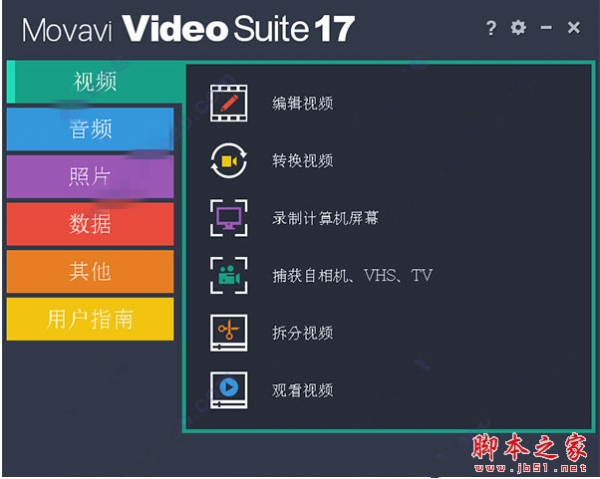
movavi video suite 22套件 v22.4.1 中文激活特别版(附破解补丁+安装教程)
- 大小:307MB
- 分类:视频处理
- 环境:Windows
- 更新:2022-08-25
热门排行
简介
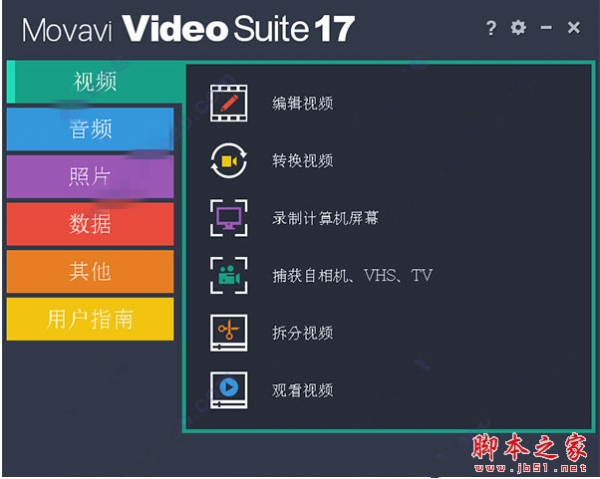
movavi video suite 是一款目前互联网上最优秀的视频综合处理软件,也是movavi video suite软件的最新版本,能够针对视频,音频,照片,数据等进行全面编辑和转换处理。比如视频功能:能够编辑视频,转换视频,录制电脑屏幕,拆分视频等;音频功能可以转换音频,录音,将音频刻录成cd等;照片功能可以实现转换图像,创建幻灯片等;而数据功能可以导入avchd,刻录光图腾,将光盘复制到光盘等,是用户最好的视频处理软件。
新版本的Movavi Video Suite优化了工作流程,提升了视频处理和渲染速度,并拥有音频、照片编辑以及视频分割、转换等多种功能,而且自带了简体中文语言,有需要的欢迎下载。
本平台提供movavi video suite 中文破解版下载,包含32位及64位本版,附带的注册文件可以完美激活软件,小编以64位win7系统亲测,可以成功激活,让用户无限制免费使用,详细的安装破解教程可参考下文操作,希望对大家有所帮助!
系统要求
操作系统:微软®的Windows ® 10年7月8日
处理器:英特尔®,AMD ®或兼容的双核处理器,1.5GHz的
显示卡:NVIDIA ®的GeForce ®系列8,英特尔®高清显卡2000,AMD的Radeon ™ R600或上最新的驱动程序更高的图形卡
显示:1280×768屏幕分辨率,32位彩色
内存:Windows 7,Windows 8和Windows 10有2 GB RAM
硬盘空间:830 MB可用硬盘空间用于安装,2 GB正在进行的操作
movavi video suite 激活破解安装说明
参考movavi video suite 17版本
1、下载解压,得到movavi video suite 17原程序和破解文件;

2、首先双击“Setup.exe”文件依提示安装原程序,拥有多种语言,小编选择简体中文;

3、然后依提示安装即可;

4、安装完成后,先不运行;

4、将破解文件复制到软件安装目录下【C:\Program Files (x86)\Movavi Video Suite 17】

5、运行破解文件,点击patch按纽即可成功破解;

6、打开movavi video suite 17,其界面如下,用户可以完全免费使用。

快速入门指南
1、运行movavi video suite 21软件
要开始使用视频,请打开视频选项卡,然后选择您要做的:编辑视频,转换视频或录制电脑屏幕。

2、使用视频编辑器创建完美剪辑
只需添加您的文件,用户可以自行选择的过渡,标题和特殊效果拖放到时间轴上的适当点,使用方便的工具集编辑和增强您的素材。

3、使用视频转换器轻松更改格式
添加媒体文件,选择相应的格式或预设,点击转换并享受快速,智能转换;

4、使用屏幕捕获记录屏幕活动
点击REC并记录任何你想要的:捕获流视频和音频,保留Skype通话,创建带有配音的视频指南,甚至添加鼠标和键盘操作,以任何格式保存录音,或将其上传到网络。

软件特色
1、处理视频
通过movavi video suite17软件,您可以使用计算机、移动设备或相机上存储的视频或音频剪辑制作电影,使用照片或图片创建幻灯片,从屏幕上捕获视频并製作视频教程,在网络摄像机上为自己录像,创建独一无二的博客条目,改善视频质量,稳定抖动的视频、调整颜色设置、锐化模糊视频等等。剪切和联接,剪切掉不需要的片段或联接多个剪辑以製作更长的电影,让您的故事一气呵成,通过独具风格的过渡链接视频的不同片段
2、处理音频
以几乎任何格式添加背景音乐和声音效果
从程序随附的现成音频轨中选择
使用麦克风记录您自己的配音
改变音频音量和回放速度
3、添加字幕
有 100 多种字体可供选择
可通过动画文本增添惊喜
创建彩色文本背景… 等等
4、保存您的电影以便随时随地观看!
软件支持将您的电影直接从程序上传至YouTube或 Facebook 或者将其保存为任何受欢迎的视频或音频格式,然后在计算机上观看
支持在智能手机、平板电脑或其他移动设备上观看您的电影
支持在 CD、DVD 或蓝光上录制视频
movavi video suite2021新功能
一、此版本的新功能
1、文件库。从您的计算机添加文件,以便随时可用。轻松共享文件并在所有Video Suite应用程序中使用它们。
2、移动伴侣。从移动设备将文件上传到Video Suite库,然后将编辑后的视频快速发送到手机。
3、您在Video Suite中的Movavi帐户。直接在程序中查看所有购买的商品并管理订阅。
4、Movavi社区。分享您的视频,参加比赛并观看有用的教程。
二、视频编辑
1、保存播放器快照。快速轻松地为您的YouTube视频创建预览。
2、高分辨率预览模式。在编辑视频时查看视频的最终质量。
3、预览时在剪辑之间切换,并轻松浏览项目。
4、激活程序后立即保存没有水印的视频-无需重新启动。
三、屏幕录像机
1、录音工具。将系统声音和麦克风录制到.mp3文件中。
2、网络摄像头录制工具。与音频录制工具一样,如果仅需要网络摄像头视频,则无需再录制屏幕。
3、小部件管理。在控制面板上选择所需的内容。
四、视频转换器
1、选择要转换的文件。仅转换您需要的文件。
2、时间轴缩放。缩放时间轴以更准确地进行裁切。
3、视频预览。无需快退,只需将鼠标悬停在时间线上并找到所需的帧即可。
4、精确的时间安排。设置要剪切的确切时间。













 chrome下载
chrome下载 知乎下载
知乎下载 Kimi下载
Kimi下载 微信下载
微信下载 天猫下载
天猫下载 百度地图下载
百度地图下载 携程下载
携程下载 QQ音乐下载
QQ音乐下载